Shaxda tusmada
Tiri haddii unuggu ka kooban yahay qoraal
Xaaladaha marka aad rabto in aad tiriso unugyo ka kooban qoraal kasta , isticmaal calaamada calaamada calaamadaynta sida shuruudaha ku jira qaacidada COUNTIF:
COUNTIF( range,*) --(ISTEX( kala duwan)))Qaabka labaad, shaqada ISTEXT waxa ay qiimaysaa unug kasta oo ka mid ah inta la cayimay oo soo celisa qiyamka RUN (Qoraalka) iyo BEEN ABUUR (ma aha qoraal); hawlwadeenka labanlaaban (--) wuxuu ku qasbaa RUN iyo BEEN 1's iyo 0's; iyo SUMPRODUCT waxay isku daraysaa tirooyinka.
>Sida ka muuqata sawirka hoose,labada noocba waxay keenaan natiijo isku mid ah: =COUNTIF(A2:A10,"*")
=SUMPRODUCT(--(ISTEXT(A2:A10)))> 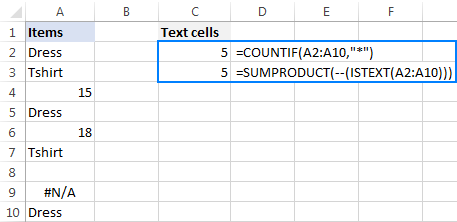
Sidoo kale waxaa laga yaabaa inaad rabtoEeg sida loo tiriyo unugyada aan faaruq ahayn ee Excel.
Tiri haddii unuggu ka kooban yahay qoraal gaar ah
Si loo tiriyo unugyada ka kooban qoraal gaar ah, isticmaal qaacido COUNTIF ah oo fudud sida hoos ku cad, halkaas oo kala duwan waa unugyada la hubinayo iyo qoraalka waa xarafka qoraalka ee la raadiyo ama tixraaca unugga ka kooban xardhigga qoraalka.
COUNTIF( kala duwan," text")Tusaale ahaan, si loo tiriyo unugyada kala duwan ee A2:A10 ee ka kooban kelmada "dhar", isticmaal qaacidadan:
> =COUNTIF(A2:A10, "dress")> Ama Midka lagu muujiyey shaashadda: 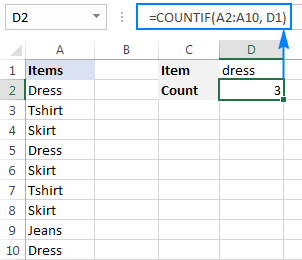 >
>
Si loo tiriyo unugyada ka kooban qayb-hoosaad gaar ah, isticmaal shaqada COUNTIF oo leh calaamadda calaamadda calaamadda (*). Immisa unug oo tiirka A ku jira ayaa ka kooban "dhar" oo qayb ka ah waxa ay ku jiraan, isticmaal qaacidadan:
=COUNTIF(A2:A10,"*dress*")
Ama, ku qor qoraalka la rabo unugga qaarkood oo isku xidh tha t unug leh jilayaasha calaamada duurjoogta ah:
=COUNTIF(A2:A10,"*"&D1&"*")
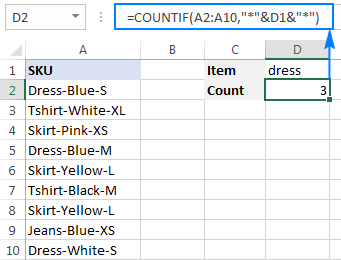
Wixii macluumaad dheeraad ah, fadlan eeg: COUNTIF qaaciidooyinka leh qayb ka mid ah ciyaarta.
Tiri haddii unuggu waxa uu ka kooban yahay xargo-hoosaadyo badan (iyo caqli gal)
Si loo tiriyo unugyada leh xaalado badan, isticmaal shaqada COUNTIFS. Excel COUNTIFS waxa ay xamili kartaa ilaa 127 lammaane/shuruucyo kala duwan, unugyo kaliya oo buuxiya dhammaan shuruudaha la cayimay ayaa noqon doonala tiriyey.
Tusaale ahaan, si aad u ogaato inta unug ee tiirka A ku jira "dharka" IYO "buluug", isticmaal mid ka mid ah hababka soo socda:
=COUNTIFS(A2:A10,"*dress*", A2:A10,"*blue*")
ama
=COUNTIFS(A2:A10,"*"&D1&"*", A2:A10,"*"&D2&"*")
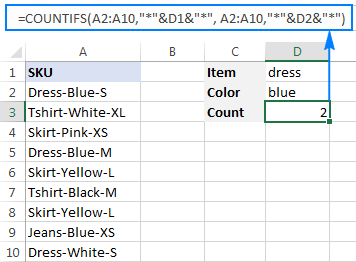
Qaabka lagu tiriyo unugyada nambarada leh waa qaacidada ugu fudud ee la qiyaasi karo:
COUNT( kala duwan)Fadlan maskaxda ku hay in shaqada COUNT ee Excel ay tiriso unugyo ka kooban qiima kasta oo ay ku jiraan nambaro, taariikho iyo waqtiyo, sababtoo ah marka la eego Excel labada ugu dambeeya waa nambaro. 1>
Xaaladayada, qaacidadu waxay u socotaa sidan soo socota:
=COUNT(A2:A10)
Si aad u tiriso unugyo AAN nambaro ku jirin, isticmaal SUMPRODUCT function si wadajir ah ISNUMBER iyo MA:
=SUMPRODUCT(--NOT(ISNUMBER(A2:A10)))
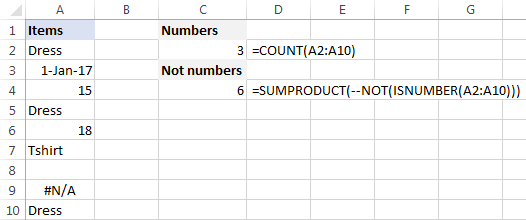 >
>
Sum haddii unuggu ka kooban yahay qoraal
Haddii aad raadinayso qaaciddada Excel si aad u hesho unugyo ka kooban qoraal gaar ah oo soo koob qiimayaasha u dhigma tiir kale, isticmaal shaqada SUMIF.
Tusaale ahaan, si aad u ogaato inta lebbis ee kaydka ah, isticmaal qaacidadan:
=SUMIF(A2:A10,"*dress*",B2:B10)
Ama, geli xudunta xiisaha unugga qaarkood (E1), oo tixraac unuggaaga qaacidada, sida ka muuqata sawirka hoose:<1
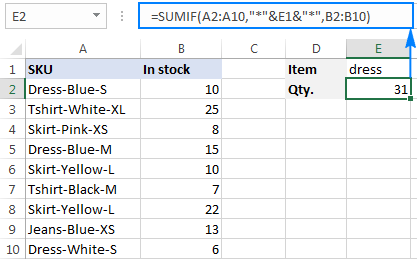
Si aad isu geyso shuruudo badan , isticmaal shaqada SUMIFS.
Tusaale ahaan, si aad u ogaato inta dhar buluug ah ee la heli karo, tag oo leh qaacidadan:
=SUMIFS(B2:B10, A2:A10,"*dress*",A2:A10,"*blue*")
Ama isticmaal tanHal:
=SUMIFS(B2:B10, A2:A10,"*"&E1&"*",A2:A10,"*"&E2&"*")
Halka A2:A10 ay yihiin unugyada la hubinayo iyo B2:B10 waa unugyada la soo koobo.
>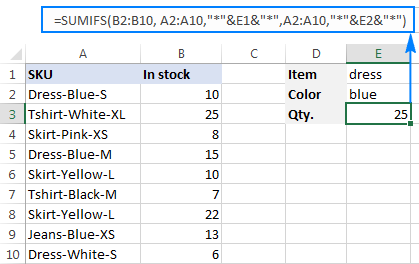 >> Samee xisaabin kala duwan oo ku salaysan qiimaha unugga
>> Samee xisaabin kala duwan oo ku salaysan qiimaha unuggaTababarkeennii ugu dambeeyay, waxaan ka wada hadalnay saddex nooc oo kala duwan si loo tijaabiyo xaalado badan oo aan u soo celinno qiimayaal kala duwan iyadoo ku xiran natiijooyinka imtixaannadaas. Haddaba, aan aragno sida aad u samayn karto xisaabin kala duwan iyadoo ku xiran qiimaha unugga bartilmaameedka
Haddii aad haysato lambarrada iibka ee tiirka B oo aad rabto inaad xisaabiso gunnada ku saleysan tirooyinkaas: haddii iibku ka badan yahay $ 300 , gunnada waa 10%; iibka u dhexeeya $201 iyo $300 gunnada waa 7%; iibka inta u dhaxaysa $101 iyo $200 gunnadu waa 5%, mana jirto wax gunno ah oo wax ka yar $100 iib ah.
>Si aad u samayso, si fudud ugu dhufo iibka (B2) boqolkiiba u dhigma. Sideed ku ogaan kartaa boqolkiiba in lagu dhufto? Adigoo tijaabinaya xaalado kala duwan oo leh IFs: =B2*IF(B2>=300,10%, IF(B2>=200,7%, IF(B2>=100,5%,0)))Warqadaha shaqada ee nolosha dhabta ah, waxay ku habboonaan kartaa inaad geliso boqolleyda unugyo kala duwan oo tixraac unugyada caanahaaga:
0> =B2*IF(B2>=300,$F$5,IF(B2>=200,$F$4,IF(B2>=100,$F$3,$F$2)))Waxa ugu muhiimsan waa in lagu hagaajiyo tixraacyada unugyada gunnada calaamadda $ si looga ilaaliyo inay beddelaan marka aad nuqul ka sameysid qaaciddada hoos tiirka.
>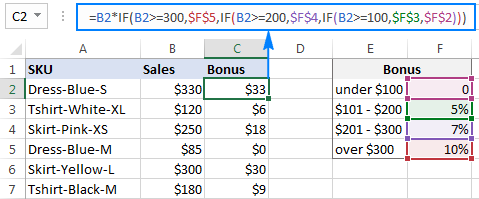 >4>Excel qaabaynta shuruudaha haddii unuggu ka kooban yahay qoraal gaar ah
>4>Excel qaabaynta shuruudaha haddii unuggu ka kooban yahay qoraal gaar ahHaddii aad rabto in aad ku iftiimiso unugyo leh qoraal gaar ah, deji xeerka qaabaynta shuruudda ee Excel oo ku salaysan mid ka mid ah kuwan soo socda.qaacidooyinka.
Kiiska-aan dareen lahayn:
BAARI(" qoraalka", unugyada ugu sarreeya)>0Xasaasi:
hel " text", unugyada ugu sarreeya)>0Tusaale ahaan, si loo muujiyo SKU-yada ay ku jiraan kelmadaha "dhar", samee xeer habayn shuruudaysan oo leh qaacidada hoose oo isticmaal unugyo badan oo ku jira tiirka A inta aad u baahan tahay laga bilaabo unugga A2:
> =SEARCH("dress", A2)>0 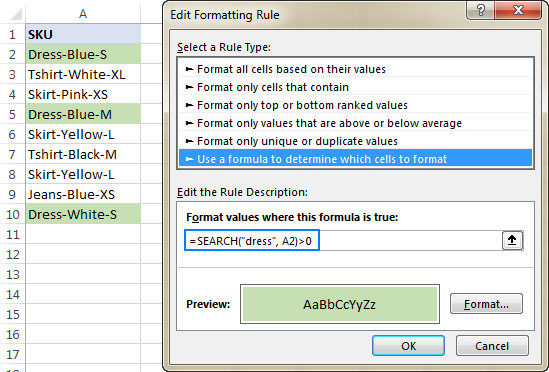
Qaabka qaabaynta shuruudda ee Excel: haddii unuggu ka kooban yahay qoraal (shuruudo badan)
Si loo muujiyo unugyo ka kooban laba ama in ka badan oo xargaha qoraalka ah, buul dhawr hawlood oo Raadin ah ku dhex geli qaab IYO qaacido. Tusaale ahaan, si aad u muujiso unugyada "dharka buluuga ah", samee xeer ku salaysan qaaciidadan:
=AND(SEARCH("dress", A2)>0, SEARCH("blue", A2)>0)
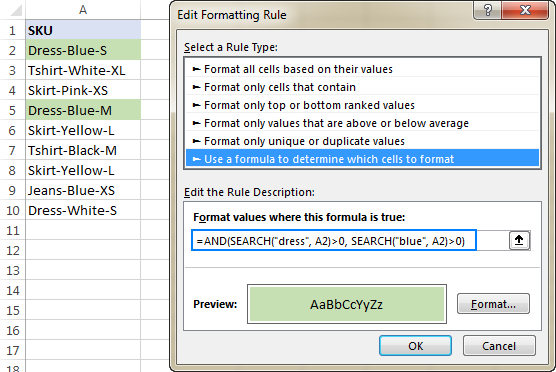
Tillaabooyinka faahfaahsan, fadlan eeg Sida loo sameeyo samee xeer habayn shuruudaysan oo leh qaacido.
Hadii unuggu ka kooban yahay qoraal gaar ah, ka saar dhammaan safafka
:- >Dooro dhammaan unugyada aad rabto inaad hubiso. >
- Riix Ctrl + F si aad u furto Raadi oo Beddel sanduuqa wada hadalka.
- In sanduuqa Soo hel waxa , ku qor qoraalka ama nambarka aad raadinayso, oo guji Raadi Dhammaan
- Riix natiijo kasta oo raadinta, ka dibna taabo Ctrl + A si aad u dooratid dhamaan >Dhammaan dhagsii Xir si aad u xidho Find and Bedel > 24>
- Riix Ctrl iyo badhanka laga jaro isku mar ( Ctrl) -), oo ah Excelshortcut for Delete.
- Sanduuqa wada hadalka Delete , dooro safka oo dhan , oo guji OK. La sameeyay!
Shaashada hoose, waxaanu tirtiraynaa safafka ay ku jiraan "dharka":
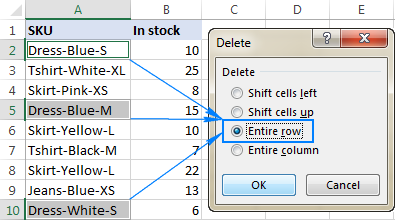
Hadii unuggu ka kooban yahay, dooro ama koobiyeeyaan safafka oo dhan. 5>
Xaaladaha markaad rabto inaad doorato ama koobiyayso safafka xogta laxidhiidha, isticmaal Excel's AutoFilter si aad u shaandhayso safafkaas. Intaa ka dib, taabo Ctrl + A si aad u dooratid xogta la miiray, Ctrl+C si aad u koobiyeyso, iyo Ctrl+V si aad xogta ugu dhejiso meel kale.
Si unugyadu u kala shaandheeyaan laba ama in ka badan, isticmaal Filter Advanced si aad u heshid unugyadaas, ka dibna koobiyeeyaan safafka oo dhan natiijooyinka ama soo saara oo kaliya tiirar gaar ah.
Tani waa sida aad u maamulayso unugyo ku salaysan qiimahooda Excel. Waxaan kaaga mahadcelinayaa inaad akhriday waxaanan rajeynayaa inaan kugu arko blog-keena toddobaadka soo socda!

